Slik deaktiverer du søppel og skjermbilde Lydeffekter på en Mac

Flytt en fil til papirkurven, tøm søpla eller ta et skjermbilde av Mac-skrivebordet, og Macen din vil spille en lyd . Hvis du er lei av papirstopp og kamera lukker, kan du deaktivere dem ved å endre et enkelt alternativ.
Dette alternativet er ikke nødvendigvis hvor du forventer det. Du kan kanskje tro at alternativet for å deaktivere papirkurven ville være i Finderens Innstillinger-vindu, men det er det ikke.
Slik deaktiverer du lydeffekter på en Mac
Dette alternativet er tilgjengelig i vinduet Systemvalg. Åpne den ved å klikke på Apple-menyen på verktøylinjen og velg "Systemvalg".
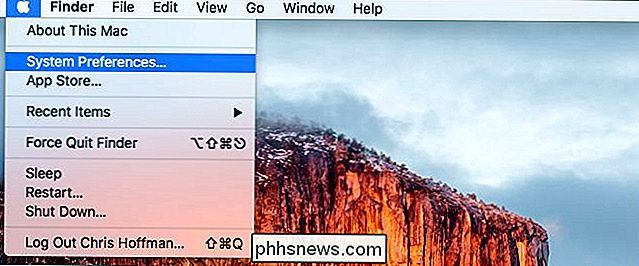
Klikk på "Lyd" -ikonet på den andre raden i Systemvalg-vinduet.
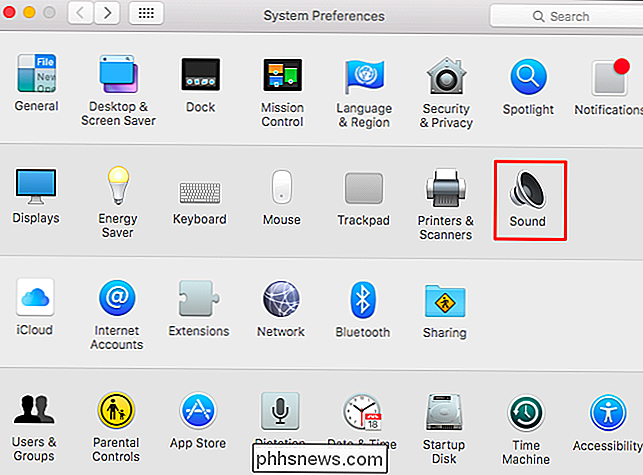
Fjern merket for "Spill av brukergrensesnitt lydeffekter" under Lydeffekter-fanen.
Det er ikke tydelig forklart i dette vinduet - selv om du svever over alternativet - men deaktiverer dette alternativet, deaktiverer papirkurven og skjermdumpene på din Mac.
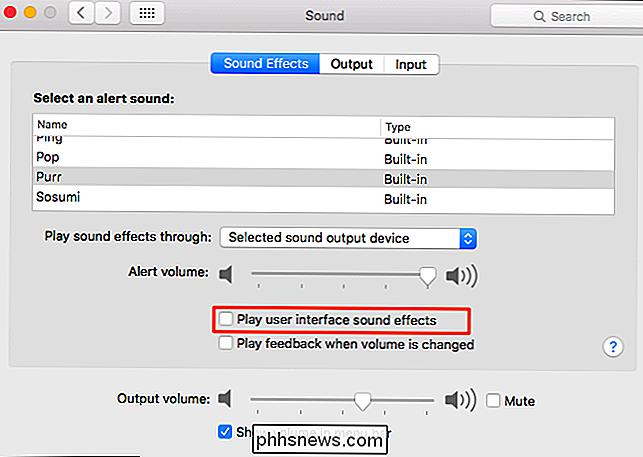
Slik deaktiverer du lydeffekter med en kommando
Kommandoen nedenfor gjør nøyaktig samme ting som endrer alternativet ovenfor. Det er bare nødvendig hvis du vil automatisere dette. For eksempel kan noen mennesker legge til denne endringen i et skript som endrer flere innstillinger på en ny Mac på en gang.
For å deaktivere lydeffekter, kjør følgende kommando i et Terminal-vindu:
standard skriv com. apple.systemsound "com.apple.sound.uiaudio.enabled" -int 0
For å angre endringen og aktivere lydeffekter, kjør følgende kommando:
standard skriv com.apple.systemsound "com.apple .sound.uiaudio.enabled "-int 1
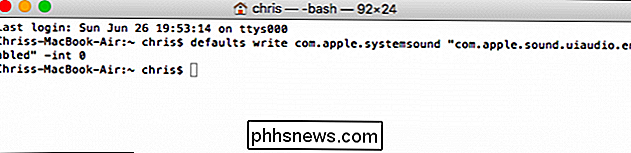
Hvis du bruker en andres Mac og du ikke vil endre innstillingen, kan du midlertidig deaktivere lydeffekten midlertidig ved å dempe Macen. Sett volumnivået til "dempe", og Macen vil ikke spille en hørbar lyd når du utfører disse handlingene.

Slik sletter du elementer i den mest brukte listen (MRU) i Office
Den mest nylig brukte eller MRU-listen i Office-programmer refererer til listen over filer du nylig har åpnet. Denne listen vises når du åpner et Office-dokument uten å åpne et dokument og på "Åpne" -skjermbildet, og gir rask tilgang til dokumenter du ofte åpner. MERK: Vi henviser til Word i dette eksemplet, men disse prosedyrene fungerer også i Excel og PowerPoint.

Slik fjerner du elementer fra den mest brukte listen på Windows 10 Start-menyen
Windows 10 begynner å rulle ut 29. juli. Start-menyen gjør sitt comeback, selv om det ikke er det vi pleier å bruke fra Windows 7. Det er en hybrid av Windows 7 Start-menyen og Windows 8.1 Start-skjermbildet, og den er veldig tilpassbar. En av funksjonene til Start-menyen i Windows 10 er listen "Mest brukte", som gir rask tilgang til programmer du bruker ofte.



